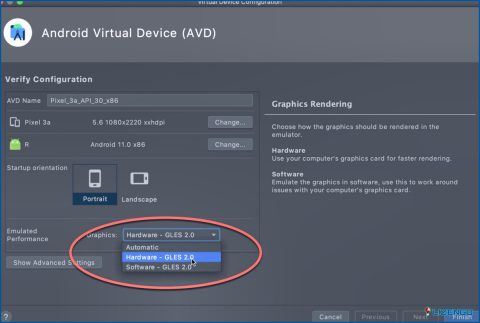¿Cómo solucionar problemas de minipuerto SCSI Xvdd en Windows 10/11?
La unidad de disco virtual en su ordenador se llama Xvdd, que es la abreviatura de Xen Virtual Disk D. Xvdd no está conectado físicamente a su sistema, como su nombre indica. Normalmente es utilizado por juegos y programas específicos para objetivos específicos, como construir unidades virtuales para almacenar datos de juegos/programas. Se conoce como SCSI (Small Computer System Interface). Se trata de una colección de estándares de transferencia física e interfaz utilizados para vincular periféricos a ordenadores.
Los problemas con el Xvdd SCSI Miniport Windows 10/11 pueden surgir cuando los datos de juegos o programas se montan incorrectamente en discos virtuales. Los problemas también son causados por otros elementos, incluyendo la manipulación de malware y unidades de dispositivos viejos o defectuosos. No hay de qué preocuparse. Enumeramos varias soluciones eficaces para repararlos.
Método Recomendado Por Expertos Sobre Cómo Arreglar Problemas De Minipuerto SCSI Xvdd En Windows 10/11?
Método 1: Actualizar el controlador
El primer paso que debe tomar para solucionar Xvdd SCSI Miniport Problemas en Windows PC es actualizar sus controladores. Los controladores son el componente más importante de su sistema operativo y cualquier controlador obsoleto, faltante o corrupto puede causar problemas en su sistema. Puede actualizar los controladores manualmente visitando el sitio web oficial o utilizando un programa de actualización de controladores como Advanced Driver Updater. Estos son los pasos:
Paso 1: Descargue e instale Advanced Driver Updater.
Paso 2: Inicie la aplicación y haga clic en el botón Iniciar análisis ahora.
Paso 3: Espere a que se complete el análisis y aparecerá una lista de problemas de controladores en la pantalla.
Paso 4: Seleccione el botón Actualizar controlador junto a Xvdd SCSI Miniport para actualizar el controlador.
Paso 5: Una vez finalizado el proceso de actualización, reinicie el equipo.
Método 2: Eliminar la aplicación Xbox Gaming
Muchas personas descubrieron que las capacidades de Xbox Gaming pueden ser las culpables del problema Xvdd SCSI Miniport Windows 11/10. En esta situación, puede intentar eliminar la aplicación Xbox para ver si eso resuelve el problema.
Paso 1: Pulse Win + S para abrir el cuadro de búsqueda de Windows.
Paso 2: Escriba «Agregar o quitar programas» y haga clic en el resultado más adecuado.
Paso 3: Una lista de programas instalados en su PC aparecerá en su pantalla. Escriba «Xbox» en el cuadro de búsqueda encima de la lista.
Paso 4: La aplicación de juegos Xbox aparecerá como resultado de tu búsqueda. Haz clic en los tres puntos que aparecen junto a ella y elige Desinstalar en el menú contextual.
Paso 5: Sigue los pasos que aparecen en pantalla para eliminar la aplicación Xbox de tu PC.
Paso 6: Reinicia tu PC y comprueba si el problema persiste.
Método 3: Actualizar los Game Services
A veces las dificultades como los problemas de Xvdd SCSI Miniport pueden ser causados por servicios de juegos desactualizados. Puedes actualizar los servicios de juego siguiendo las instrucciones que se indican a continuación si utilizas la aplicación de escritorio de Xbox.
Para ello, inicia la aplicación Microsoft Store en tu ordenador con Windows 10 o Windows 11 y, a continuación, busca en la Tienda los servicios de juego más recientes e instálalos. Reinicia tu ordenador después de la actualización para ver si el problema se ha resuelto.
Método 4: Actualizar Windows
Los problemas con el Minipuerto SCSI Xvdd pueden deberse a problemas de Windows. Como ya sabrá, Microsoft ofrece periódicamente parches y actualizaciones para solucionar estos errores. Por lo tanto, es posible que desee intentar instalar las actualizaciones más recientes de Windows.
Paso 1: Pulse Win + I para abrir la Configuración de Windows.
Paso 2: Haz clic en la pestaña Windows Update del panel izquierdo.
Paso 3: Haga clic en el botón «Buscar actualizaciones».
Paso 4: Si se encuentran actualizaciones, haga clic en Descargar. & Instalar debajo de cada actualización.
Paso 5: Una vez instaladas todas las actualizaciones, reinicie el equipo.
Método 5: Buscar malware
El último método para solucionar el problema del minipuerto SCSI Xvdd es escanear su PC con un antivirus. Si los métodos anteriores no resuelven el problema, entonces probablemente su ordenador está infectado con un virus o malware. Esto significa que tiene que escanear su PC con un potente antivirus. Puede utilizar cualquier antivirus de su elección, pero si nos pregunta a nosotros, le recomendamos Systweak Antivirus. Este antivirus en tiempo real monitoriza tu PC 24/7 y no deja que el malware entre en tu PC.
La última palabra sobre cómo solucionar Xvdd SCSI Miniport Problemas en Windows 10/11?
Esperamos que los métodos antes mencionados han fijado el Xvdd SCSI Miniport Problemas En Windows 10/11. Es aconsejable mantener un antivirus en tiempo real como Systweak antivirus instalado en su PC en todo momento para que no se enfrentan a estos problemas menores. Además, Advanced Driver Updater mantendrá todos los controladores de su PC actualizados asegurando que su equipo funciona en un estado óptimo en todo momento.
Por favor, háganos saber en los comentarios a continuación si tiene alguna pregunta o recomendación. Estaremos encantados de ofrecerle una solución. Con frecuencia publicamos consejos, trucos y soluciones a problemas comunes relacionados con la tecnología. También puedes encontrarnos en Facebook, Twitter, YouTube, Instagram, Flipboard y Pinterest.